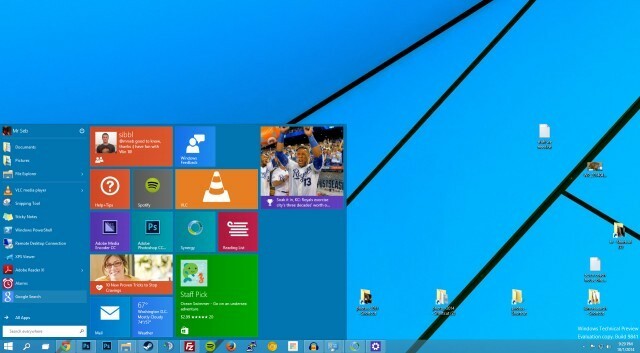
Diese Software hält Ihre Treiber am Laufen und schützt Sie so vor gängigen Computerfehlern und Hardwarefehlern. Überprüfen Sie jetzt alle Ihre Treiber in 3 einfachen Schritten:
- DriverFix herunterladen (verifizierte Download-Datei).
- Klicken Scan starten um alle problematischen Treiber zu finden.
- Klicken Treiber aktualisieren um neue Versionen zu erhalten und Systemstörungen zu vermeiden.
- DriverFix wurde heruntergeladen von 0 Leser in diesem Monat.
Nach der Veröffentlichung des Insider-Programms von Microsoft zur kostenlosen Installation von Windows 10 Technical Preview waren viele Windows-Benutzer begeistert, daran teilzunehmen. Aber das Upgrade auf das neue System brachte neue Bugs und Fehler mit sich, und heute werden wir einen davon lösen, genauer den 0xc1900101 0x20005-Fehler.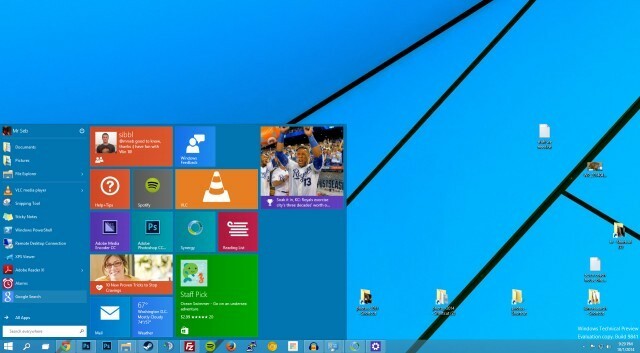
Nach der Installation von Windows 10 Technical Preview oder dem Upgrade auf Build 9860 erhalten einige Benutzer ständig den Fehler 0xC1900101-0x20005. Das war frustrierend für viele von ihnen, weil sie dachten, dass es sich um einen gefährlichen Fehler handelt, aber keine Sorge, das ist es nicht. Alles, was Sie tun müssen, um zu verhindern, dass dieser Fehler auftritt, ist, etwas Speicherplatz freizugeben. Sie können einige Software, die Sie nicht verwenden, oder einige alte Filme und Musik löschen, es liegt ganz bei Ihnen.
Der Grund, warum dieser Fehler auftritt, ist, dass Windows 10 Technical Preview 16 GB freien Speicherplatz benötigt, und wenn Sie nur etwas mehr als 16 GB haben freien Speicherplatz, können Sie keine neuen Apps oder Programme installieren, die Ihr System nicht mag, und Sie erhalten diese Fehlermeldung, bis Sie einige freigeben Platz. Wie viel freien Speicherplatz du genau benötigst, kann ich dir nicht sagen, da es von der Größe deiner Festplatte abhängt.
Ein weiterer Grund für den Fehler 0xC1900101 – 0x20005 ist, dass Ihr Computer nicht vollständig mit dem neuen Windows kompatibel ist, was der Fall sein kann, wenn Sie einen älteren Computer verwenden. Bevor Sie sich also entscheiden, die technische Vorschau von Windows 10 herunterzuladen, stellen Sie sicher, dass Ihr Computer vollständig damit kompatibel ist und dass Sie über genügend freien Speicherplatz verfügen.
Zur Erinnerung hier die Systemanforderungen für die technische Vorschau von Windows 10:
1-GHz-Prozessor mit SSE2-Unterstützung, NX und PXE
1 GB (32 Bit) und 2 GB (64 Bit) Arbeitsspeicher
16 GB (32-Bit) und 20 GB (64-Bit) Speicherplatz für eine saubere Installation
80 GB (32-Bit) und 130 GB (64-Bit) Speicherplatz für das Upgrade
GPU-kompatibel mit DirectX 9
Wenn Ihr Computer vollständig mit der technischen Vorschau von Windows 10 kompatibel ist und Sie über genügend Speicherplatz verfügen, Sie jedoch immer noch diese Nachricht erhalten, lassen Sie es uns bitte in den Kommentaren wissen, denn wir möchten Ihnen bei der Lösung helfen Problem.
Lesen Sie auch: Fix: Dbghelp.dll Schwerwiegender Fehler in Windows 10
![Probleme mit dem Overwatch-Sprachchat beheben [GAMER'S GUIDE]](/f/e5e58747c3b0e43ca78684fbd1ea3f72.jpg?width=300&height=460)

